WPS Excel表格导入网页数据的方法
时间:2023-12-29 13:14:26作者:极光下载站人气:642
很多小伙伴在对表格文档进行编辑时经常会需要在表格中添加各种数据,这些数据可以是我们手动输入、也可以时从其他文件复制粘贴,还可以直接使用网站链接的方式,直接将网页中的数据内容导入表格中。在wps中,我们只需要点击打开数据工具,然后在其子工具栏中,我们点击打开“获取数据”工具,接着在下拉列表中点击选择“自网站连接”选项,最后在弹框中,我们输入网站网址,然后点击确定选项即可。有的小伙伴可能不清楚具体的操作方法,接下来小编就来和大家分享一下WPS excel表格导入网页数据的方法。

方法步骤
1、第一步,我们在WPS中双击打开一个需要编辑的表格文档,进入表格文档编辑页面
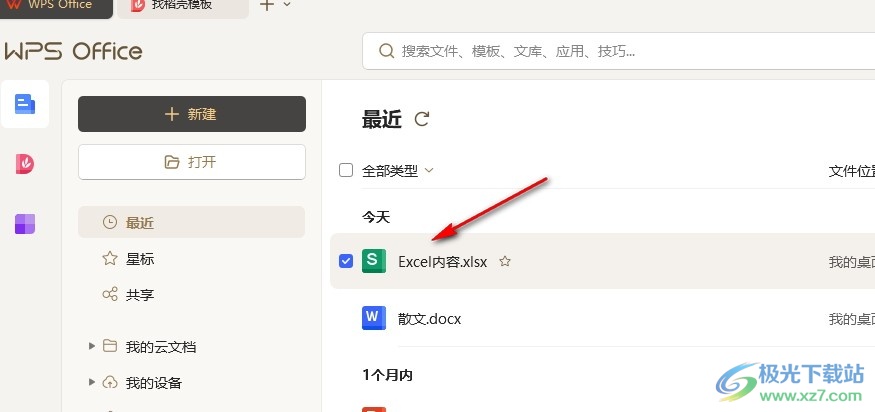
2、第二步,在表格文档的编辑页面中,我们先点击打开“数据”工具,然后在其子工具栏中找到“获取数据”选项

3、第三步,打开“获取数据”工具之后,我们在下拉列表中点击选择“自网站连接”选项

4、第四步,接着我们在弹框中将地址栏中的内容清除,然后在地址栏中输入数据所在网址,再点击“转到”选项
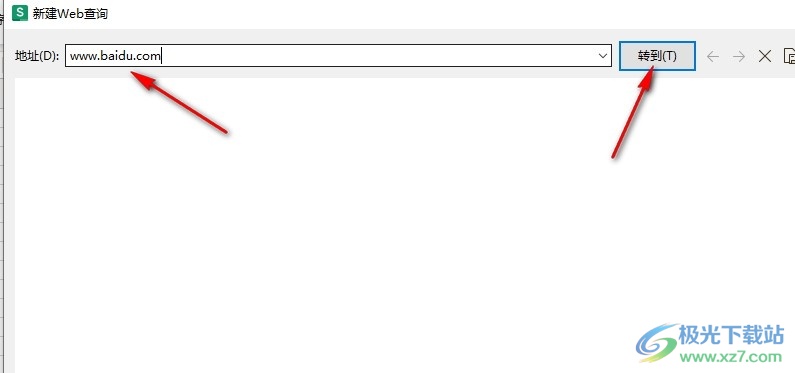
5、第五步,转到浏览器页面之后,我们在该页面下方直接点击“导入”选项,然后设置好导入的位置,就能在表格中看到导入的数据了

以上就是小编整理总结出的关于WPS Excel表格导入网页数据的方法,我们在WPS中的表格文档中点击打开数据工具,然后在其子工具栏中再打开获取数据工具,在该工具的下拉列表中选择“自网站连接”选项,最后输入网站链接再点击导入选项即可,感兴趣的小伙伴快去试试吧。

大小:240.07 MB版本:v12.1.0.18608环境:WinAll, WinXP, Win7, Win10
- 进入下载
相关推荐
相关下载
热门阅览
- 1百度网盘分享密码暴力破解方法,怎么破解百度网盘加密链接
- 2keyshot6破解安装步骤-keyshot6破解安装教程
- 3apktool手机版使用教程-apktool使用方法
- 4mac版steam怎么设置中文 steam mac版设置中文教程
- 5抖音推荐怎么设置页面?抖音推荐界面重新设置教程
- 6电脑怎么开启VT 如何开启VT的详细教程!
- 7掌上英雄联盟怎么注销账号?掌上英雄联盟怎么退出登录
- 8rar文件怎么打开?如何打开rar格式文件
- 9掌上wegame怎么查别人战绩?掌上wegame怎么看别人英雄联盟战绩
- 10qq邮箱格式怎么写?qq邮箱格式是什么样的以及注册英文邮箱的方法
- 11怎么安装会声会影x7?会声会影x7安装教程
- 12Word文档中轻松实现两行对齐?word文档两行文字怎么对齐?
网友评论